Page 1
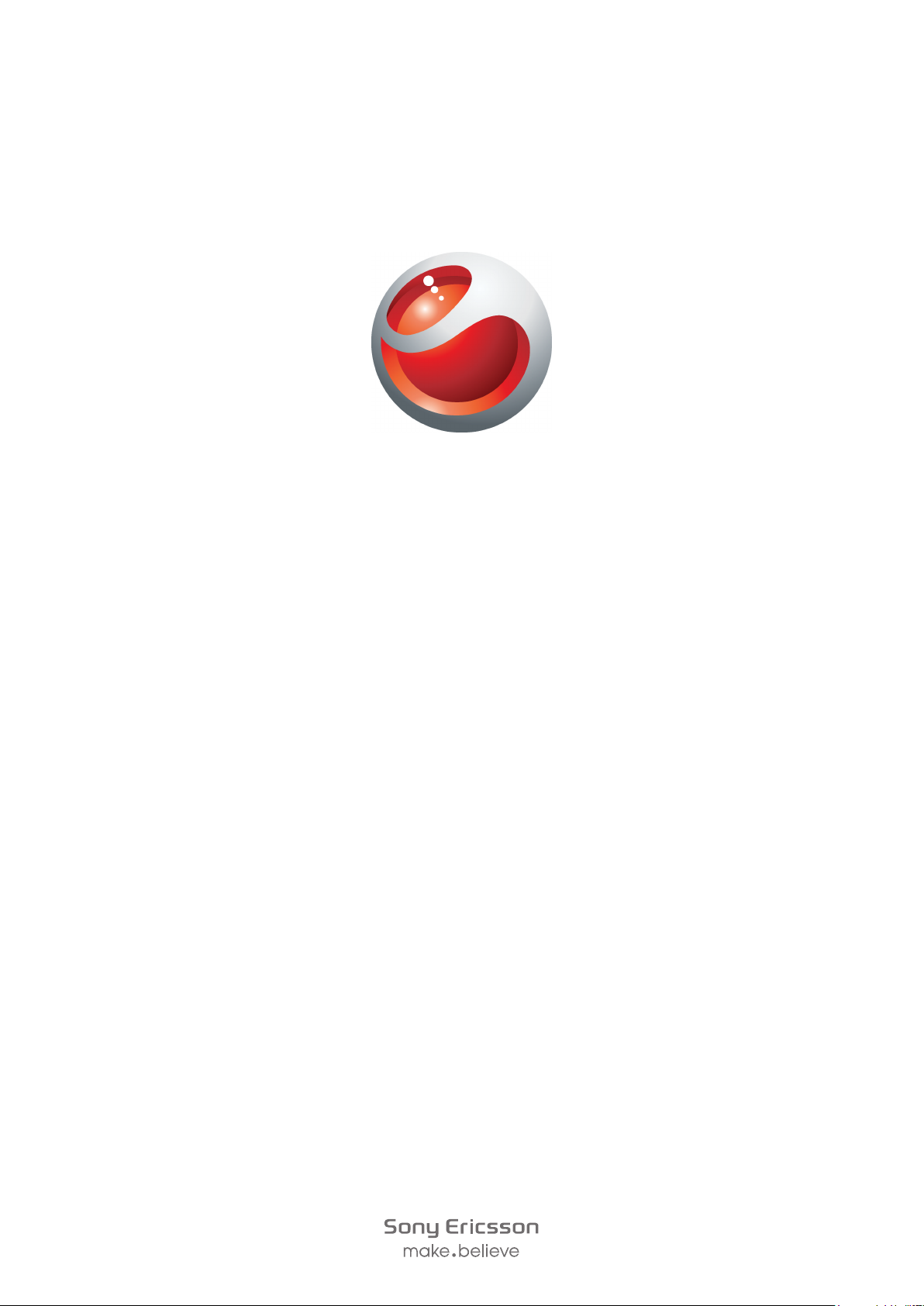
Sony Ericsson
Mix Walkman
Розширений посібник користувача
™
phone
Page 2
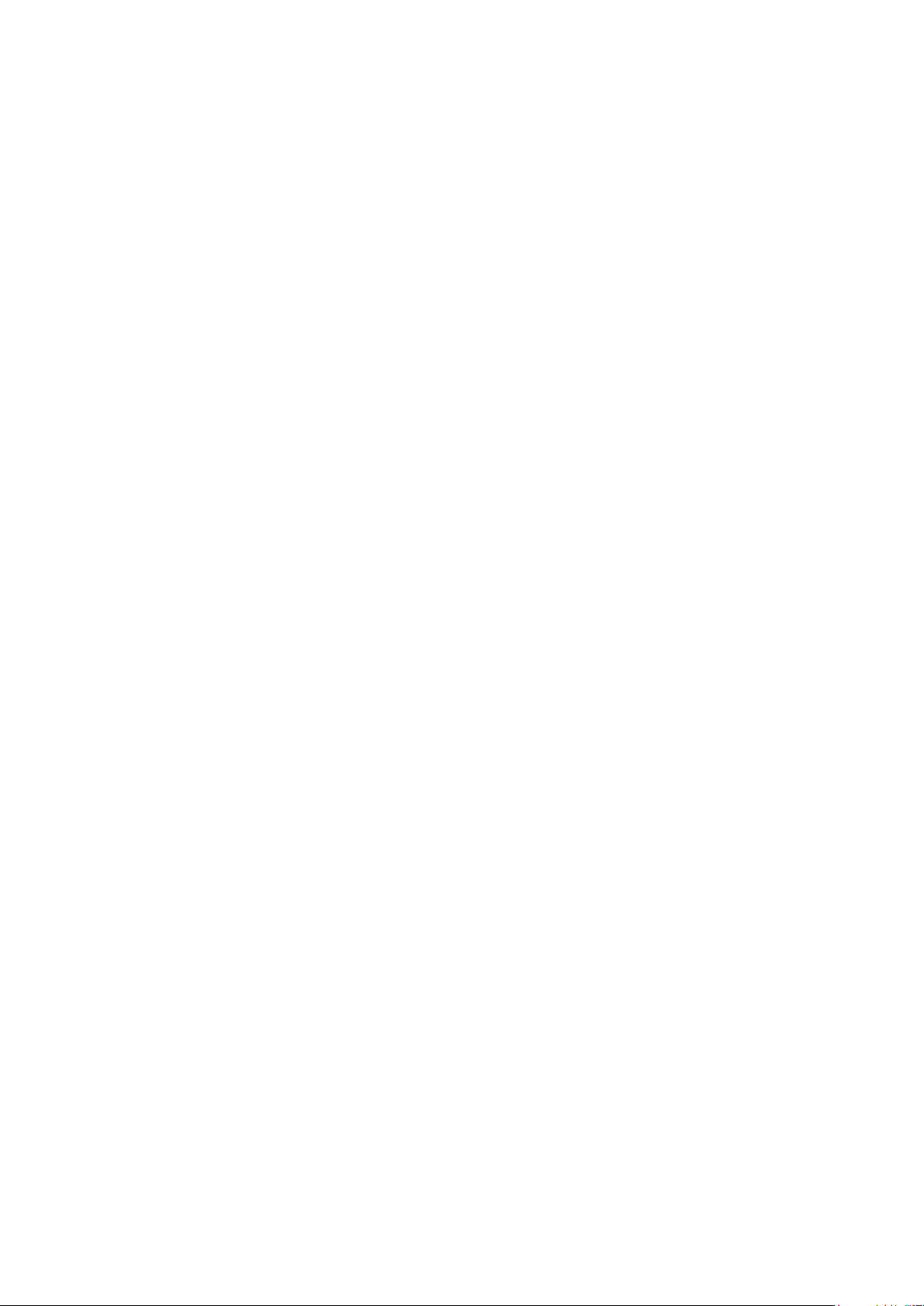
Зміст
Розширте свої можливості. Дізнайтеся, як це зробити.......5
Початок роботи...........................................................................6
Перший запуск телефону........................................................................................6
Ознайомлення з основами роботи телефону.......................8
Огляд телефону.......................................................................................................8
Заряджання акумулятора........................................................................................8
Використання клавіші головного екрана.................................................................9
Головний екран.........................................................................................................9
Екран програм .........................................................................................................9
Використання сенсорного екрана.........................................................................10
Установки Інтернету та обміну повідомленнями.................................................10
Огляд установок телефону....................................................................................11
Музика.........................................................................................12
Media Go™ .............................................................................................................12
Огляд плеєра Walkman™......................................................................................12
Оновлення мультимедіа........................................................................................13
Караоке...................................................................................................................13
ZAPPIN™.................................................................................................................14
Міні-програма плеєра Walkman™.........................................................................15
Чат...............................................................................................16
Введення тексту........................................................................17
Використання екранної клавіатури.......................................................................17
Контакти ....................................................................................18
Здійснення дзвінків..................................................................19
Програма "Друзі" .....................................................................20
Фільтр подій............................................................................................................20
З’єднання телефону з комп’ютером.....................................21
Передавання та обробка вмісту за допомогою кабелю USB..............................21
Камера........................................................................................22
Клавіші керування камерою...................................................................................22
2
Перед вами онлайн-версія цього видання. © Роздруковувати його можна лише для власного користування.
Page 3
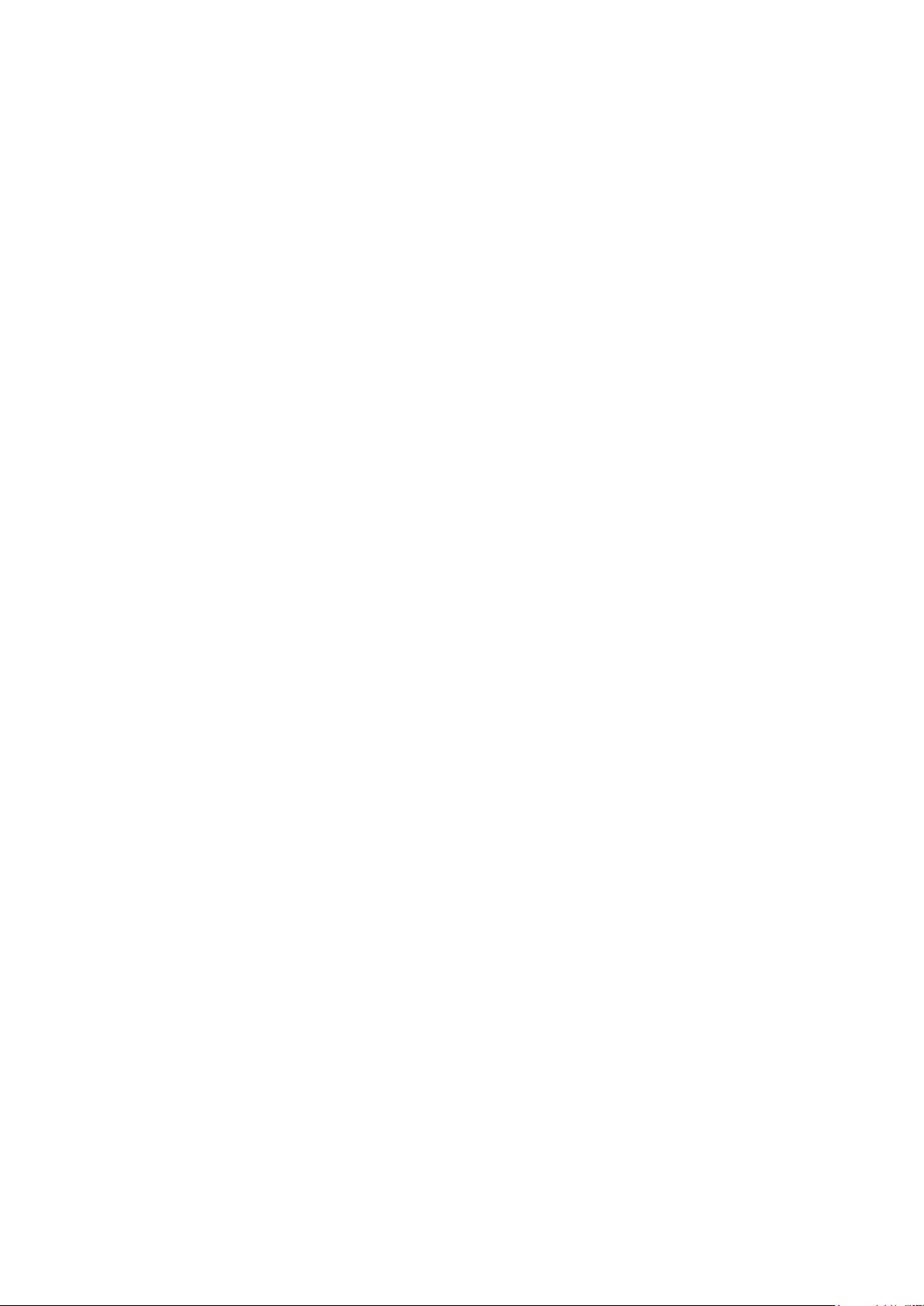
Технологія TrackID™................................................................23
PlayNow™...................................................................................24
Обмін мультимедійними та текстовими
повідомленнями.......................................................................25
Електронна пошта....................................................................26
Технологія бездротового з’єднання Bluetooth™................27
Wi-Fi™.........................................................................................28
Веб-браузер...............................................................................29
Перегляд веб-сторінок...........................................................................................29
Голосова пошта........................................................................30
Блокування і захист вашого телефону................................31
Номер IMEI..............................................................................................................31
Усунення несправностей........................................................32
Мій телефон не працює так, як слід......................................................................32
Скидання настойок телефону...............................................................................32
Під час заряджання акумулятора не відображується піктограма заряджання
акумулятора............................................................................................................32
Не вдається використовувати Інтернет-служби...................................................32
Немає покриття мережі..........................................................................................32
Лише екстрені дзвінки............................................................................................32
Блокування SIM-карти увімкнено .........................................................................32
Код PUK заблоковано. Зверніться до оператора. ..............................................33
Юридична інформація.............................................................34
Покажчик....................................................................................35
3
Перед вами онлайн-версія цього видання. © Роздруковувати його можна лише для власного користування.
Page 4

Важлива інформація
Прочитайте розділ Важлива інформація, перш ніж почати користуватися
мобільним телефоном.
Деякі послуги та функції, описані в цьому посібнику користувача, підтримуються не всіма
мережами та постачальниками послуг у різних країнах і регіонах. Це без обмежень
стосується також міжнародного екстреного номера в мережі GSM 112. Зверніться до свого
оператора мережі або постачальника послуг, щоб з'ясувати, чи доступні спеціальні служби
або функції, і чи стягується додаткова плата за доступ до них або використання послуг.
4
Перед вами онлайн-версія цього видання. © Роздруковувати його можна лише для власного користування.
Page 5
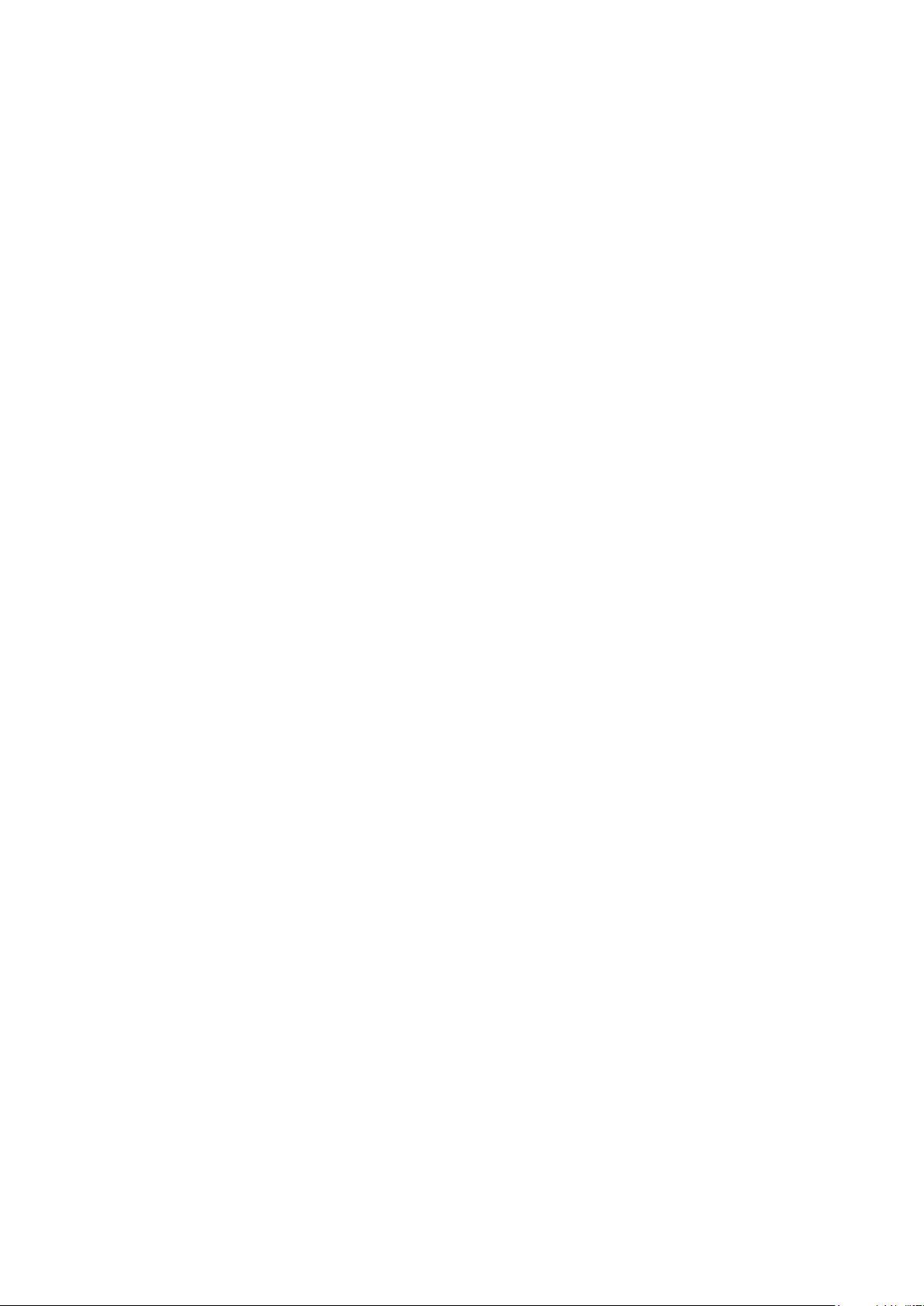
Розширте свої можливості. Дізнайтеся, як це зробити.
Щоб дізнатися якомога більше про свій телефон, відвідайте веб-сайт за адресою
www.sonyericsson.com/support.
5
Перед вами онлайн-версія цього видання. © Роздруковувати його можна лише для власного користування.
Page 6
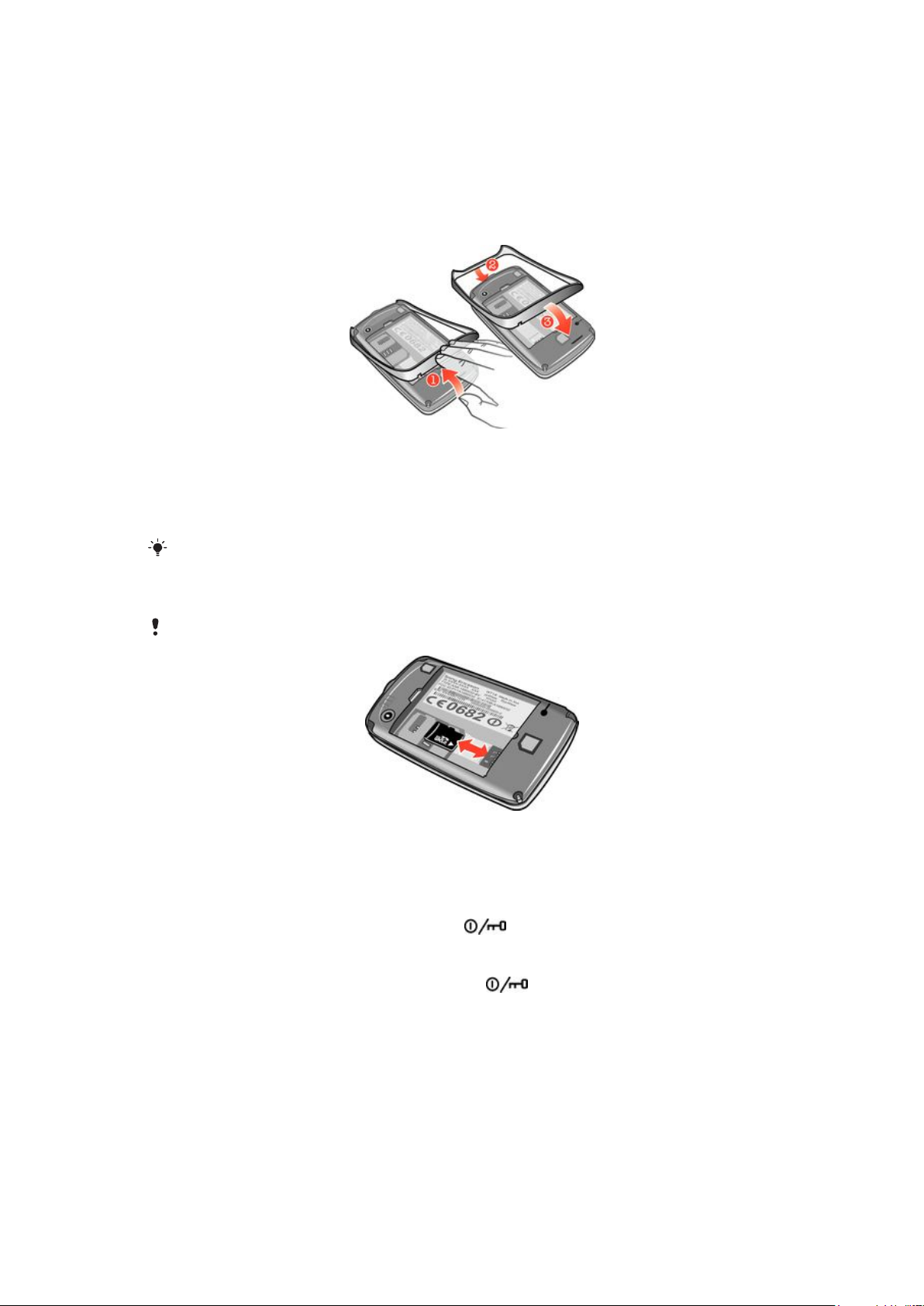
Початок роботи
Деякі основні інструкції щодо початку роботи надруковані на коробці, що постачається разом з
телефоном. Окрім того, інформацію, що допоможе вам розпочати користуватися телефоном,
наведено нижче.
Як змінити панель телефону
1
Зніміть кришку акумулятора.
2
Вставте ніготь у паз між панеллю та нижньою частиною телефону, потім підніміть панель та
від’єднайте її.
3
Вставте верхню частину нової панелі до пазу згори телефону, потім натисніть на панель, щоб
установити її.
Інструкції щодо від'єднання кришки акумулятора надруковані та коробці, в якій був телефон
при покупці.
Вставлення та виймання картки пам’яті
Можливо, картку пам’яті потрібно буде придбати окремо.
1
Зніміть кришку акумуляторного відсіку і вставте картку пам’яті блискучими контактами вниз.
2
Щоб вийняти картку пам'яті, спочатку зніміть кришку акумулятора, а потім витягніть картку
пам'яті.
Блокування екрана
•
Коли екран активний, на мить натисніть клавішу .
Розблокування екрана
•
Коли екран заблоковано, на мить натисніть клавішу .
Перший запуск телефону
Під час першого запуску телефону майстер налаштування допоможе ввести необхідні установки та
імпортувати контакти. Потім доступ до посібника з налаштування також можна буде отримати за
допомогою установок телефону.
6
Перед вами онлайн-версія цього видання. © Роздруковувати його можна лише для власного користування.
Page 7
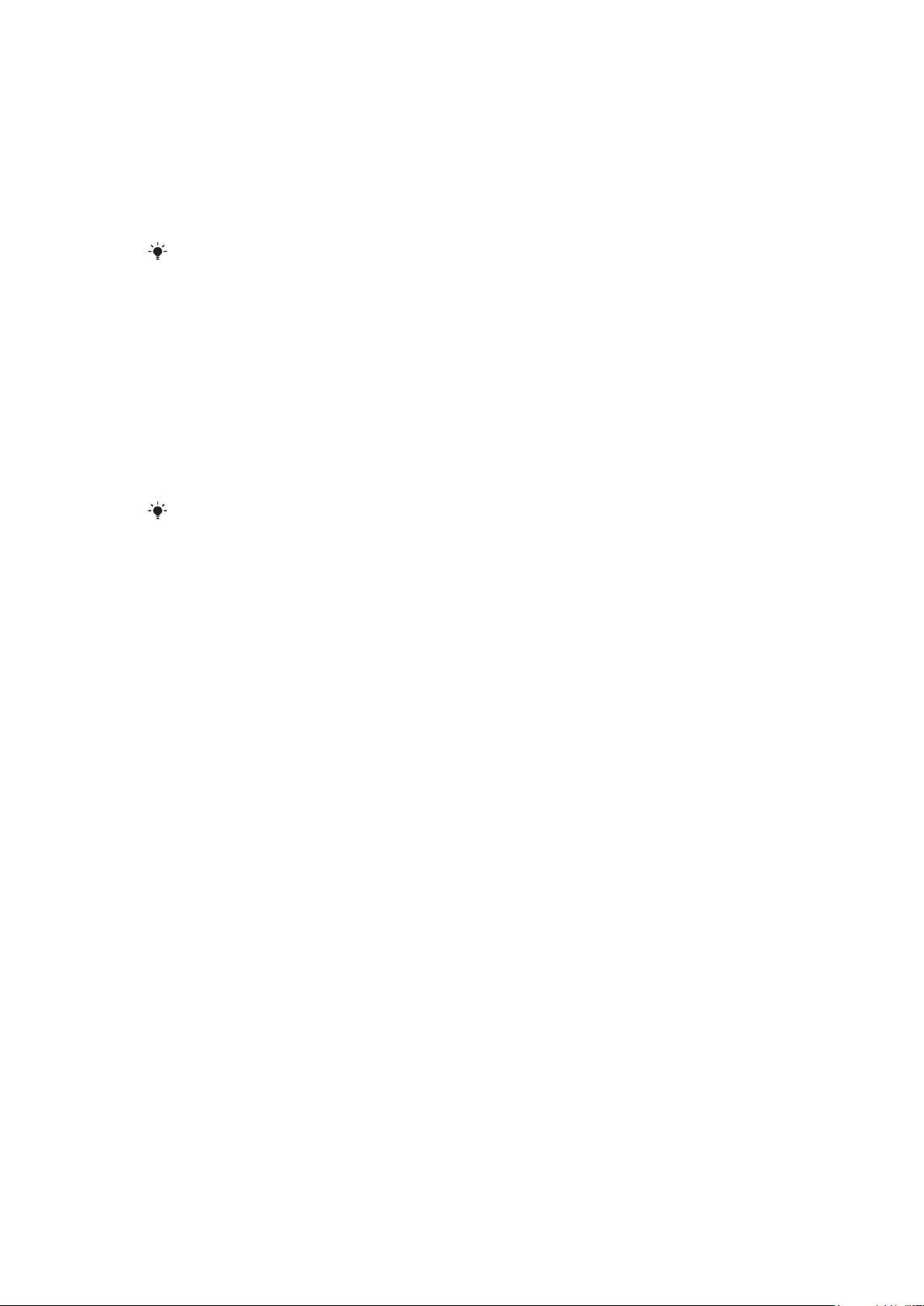
Встановлення мови в телефоні при першому запуску
1
Під час першого запуску телефону відображається список мов. Прокрутіть цей список і
виберіть потрібну мову.
2
Торкніться піктограми Готово.
Імпортування контактів із SIM-картки
•
Під час першого запуску телефону із вставленою SIM-карткою майстер налаштування
пропонує імпортувати контакти із SIM-картки. Торкніться піктограми Імпорт. контакти.
Під час копіювання контактів з одного телефону на інший за допомогою SIM-картки обсяг і
тип даних, які можна передати для кожного контакту, є обмеженими. Докладніші довідкові
відомості про копіювання контактних даних з одного телефону на інший наведено на вебсторінці www.sonyericsson.com/support.
Встановлення часу й дати при першому запуску
1
Коли при першому запуску посібник із налаштування пропонує вам встановити час і дату,
торкніться Час і дата.
2
Знайдіть елемент Час і торкніться його.
3
Щоб налаштувати час, торкніться полів годин і хвилин.
4
Завершивши, торкніться Зберег..
5
Знайдіть елемент Дата і торкніться його.
6
Щоб налаштувати дату, торкніться полів дня, місяця і року.
7
Завершивши, торкніться Зберег..
Під час встановлення дати та часу можна також вибрати потрібний формат відображення
дати та часу, торкнувшись відповідно Формат часу або Формат дати.
7
Перед вами онлайн-версія цього видання. © Роздруковувати його можна лише для власного користування.
Page 8
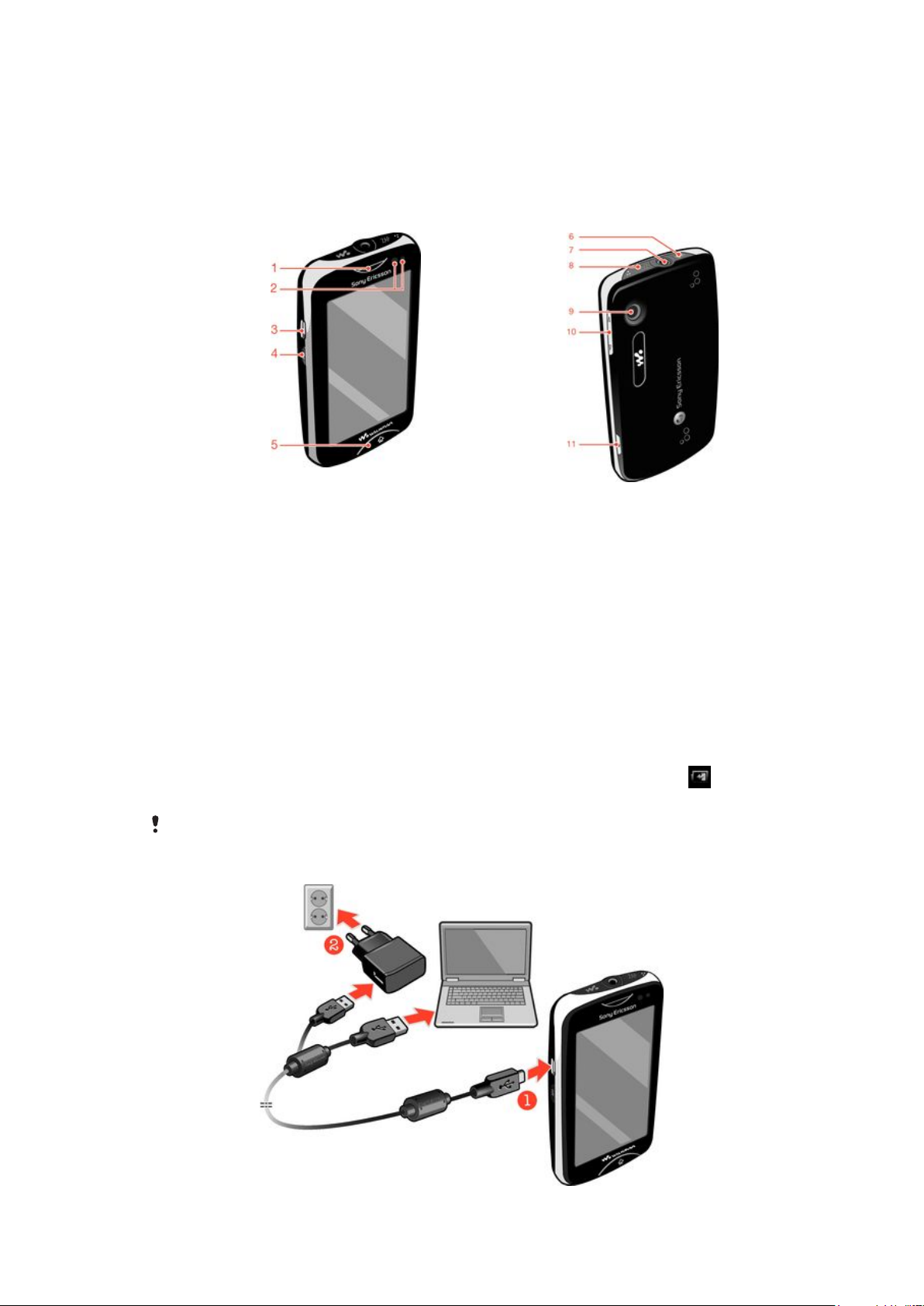
Ознайомлення з основами роботи телефону
Огляд телефону
1. Динамік
2. Датчик наближення
3. Рознім для зарядного пристрою та кабелю USB
4. Клавіша живлення/блокування екрана
5. Клавіша головного екрана
6. Клавіша Walkman™
7. Гніздо Audio Plus діаметром 3,5 мм
8. Клавіша ZAP
9. Об’єктив камери
10. Клавіша гучності
11. Клавіша зйомки
Заряджання акумулятора
Телефон продається з частково зарядженим акумулятором. Після підключення кабелю для
заряджання телефону до джерела живлення, наприклад порту USB або зарядного пристрою, можне
знадобитися кілька хвилин, перш ніж на екрані відобразиться піктограма акумулятора
заряджання телефон можна використовувати.
Після повного зарядження акумулятор трохи розрядиться, а згодом знову почне
заряджатися (це допомагає збільшити ресурс акумулятора). Відповідно, може
відображатися заряд, нижчий від 100 відсотків.
. Під час
8
Перед вами онлайн-версія цього видання. © Роздруковувати його можна лише для власного користування.
Page 9
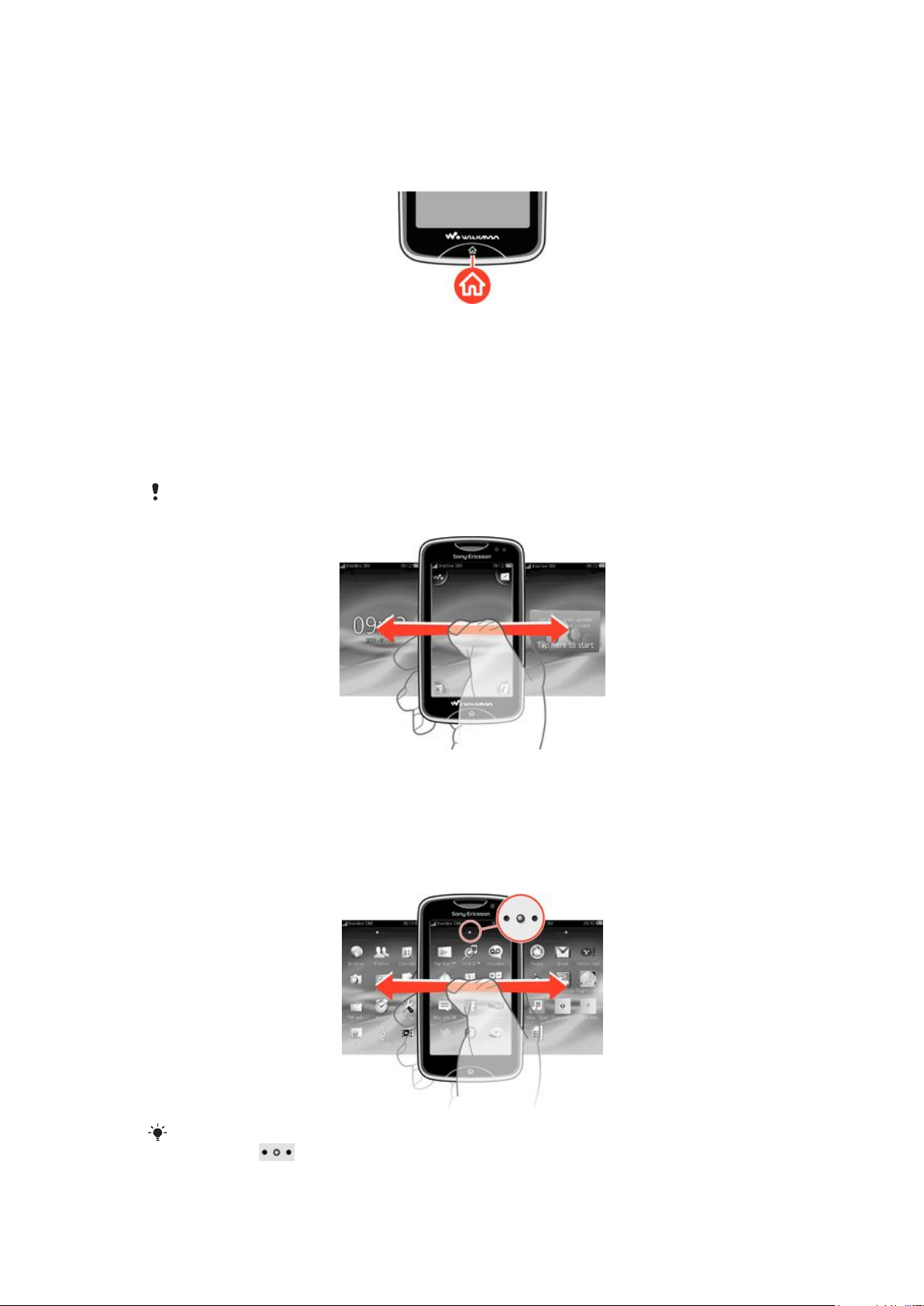
Щоб зарядити телефон за допомогою адаптера джерела живлення
•
Підключіть телефон до розетки за допомогою кабелю USB і адаптера джерела живлення.
Використання клавіші головного екрана
Перехід на головний екран
•
Натисніть клавішу головного екрана.
Головний екран
Головний екран є шлюзом до основних функцій телефону. Його можна налаштовувати за
допомогою різних піктограм та ярликів програм, шпалер й інших елементів. Головний екран
виходить за рамки дисплея, що дає більше простору для роботи.
Перш ніж відкривати Головний екран, закрийте всі відкриті програми. Інакше вони можуть
продовжити виконуватись у фоновому режимі та сповільнюватимуть роботу телефону.
Екран програм
Екран програм дає змогу швидко отримувати доступ до встановлених у телефоні програм. Крім того,
екран програм можна налаштовувати. Слід мати на увазі, що екран програм іноді виходить за межі
звичайного екрана, тому іноді для перегляду всього вмісту екрана програм доведеться провести по
екрану вліво або вправо.
Індикатор у верхній частині екрана показує, на якій частині екрана програм ви знаходитеся.
Наприклад, показує, що ви знаходитеся на середній частині екрана.
9
Перед вами онлайн-версія цього видання. © Роздруковувати його можна лише для власного користування.
Page 10
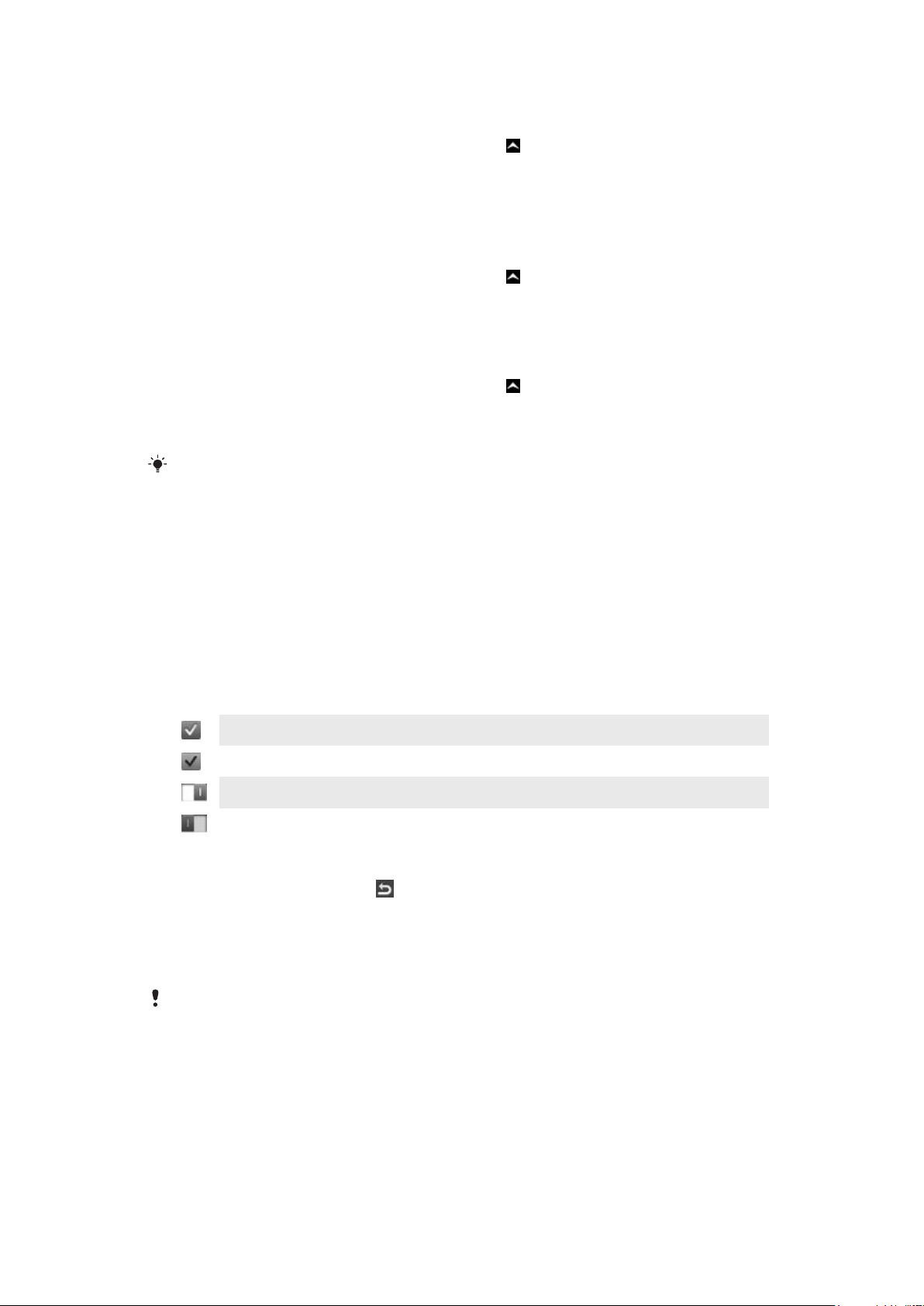
Як відкрити екран програм
Екран програм можна відкрити двома способами:
•
Перейдіть на Головний екран і перетягніть стрілку вгору.
•
Проведіть угору з будь-якого місця, якщо на дисплеї відображається Головний екран.
Перегляд екрана програм
•
На екрані програм проведіть по екрану праворуч або ліворуч.
Як перемістити програму до кутка екрана програм
1
Перейдіть на Головний екран і перетягніть стрілку
2
Доторкніться й утримуйте об’єкт, доки піктограми програм не відобразяться в чотирьох кутках
вгору.
екрана.
3
Перетягніть потрібний об'єкт до одного з чотирьох кутків.
Як перемістити програму на екран програм
1
Перейдіть на Головний екран і перетягніть стрілку вгору.
2
Доторкніться й утримуйте об’єкт, доки піктограми програм не відобразяться в чотирьох кутках
екрана.
3
Перетягніть об'єкт за межі поточного екрана, на іншу частину екрана програм.
Об'єкти на екрані програм та його продовженнях – це самі програми, а не клавіші швидкого
доступу. Тож якщо перемістити об'єкт з однієї частини екрана програм на іншу, ви
перемістите саму програму, а не створите клавішу швидкого доступу.
Використання сенсорного екрана
Щоб відкрити або виділити елемент
•
Натисніть елемент.
Позначення та скасування позначення параметрів
•
Встановіть або зніміть відповідний прапорець, торкнувшись його, або (у деяких випадках)
торкніться перемикача поруч із назвою опції.
Встановлений прапорець
Знятий прапорець
Увімкнено
Вимкнено
Повернення до попереднього екрана
•
Торкніться піктограми параметра , коли він доступний.
Прокручування
Вміст екрана прокручується по вертикалі зсуванням пальця на сенсорному екрані вгору та вниз. Деякі
веб-сторінки можна також прокручувати по горизонталі.
При перетягуванні або проведенні на екрані нічого не вмикається.
Установки Інтернету та обміну повідомленнями
Для більшості мереж і операторів мобільного зв’язку установки Інтернету та обміну повідомленнями
попередньо встановлюються на телефоні. Іноді ці установки завантажуються на телефон під час його
першого ввімкнення зі вставленою SIM-карткою.
Установки Інтернету та обміну повідомленнями можна додати вручну або змінити будь-коли, а можна
отримати їх на телефон автоматично. Додаткові відомості про те, як вручну оновити установки
10
Перед вами онлайн-версія цього видання. © Роздруковувати його можна лише для власного користування.
Page 11
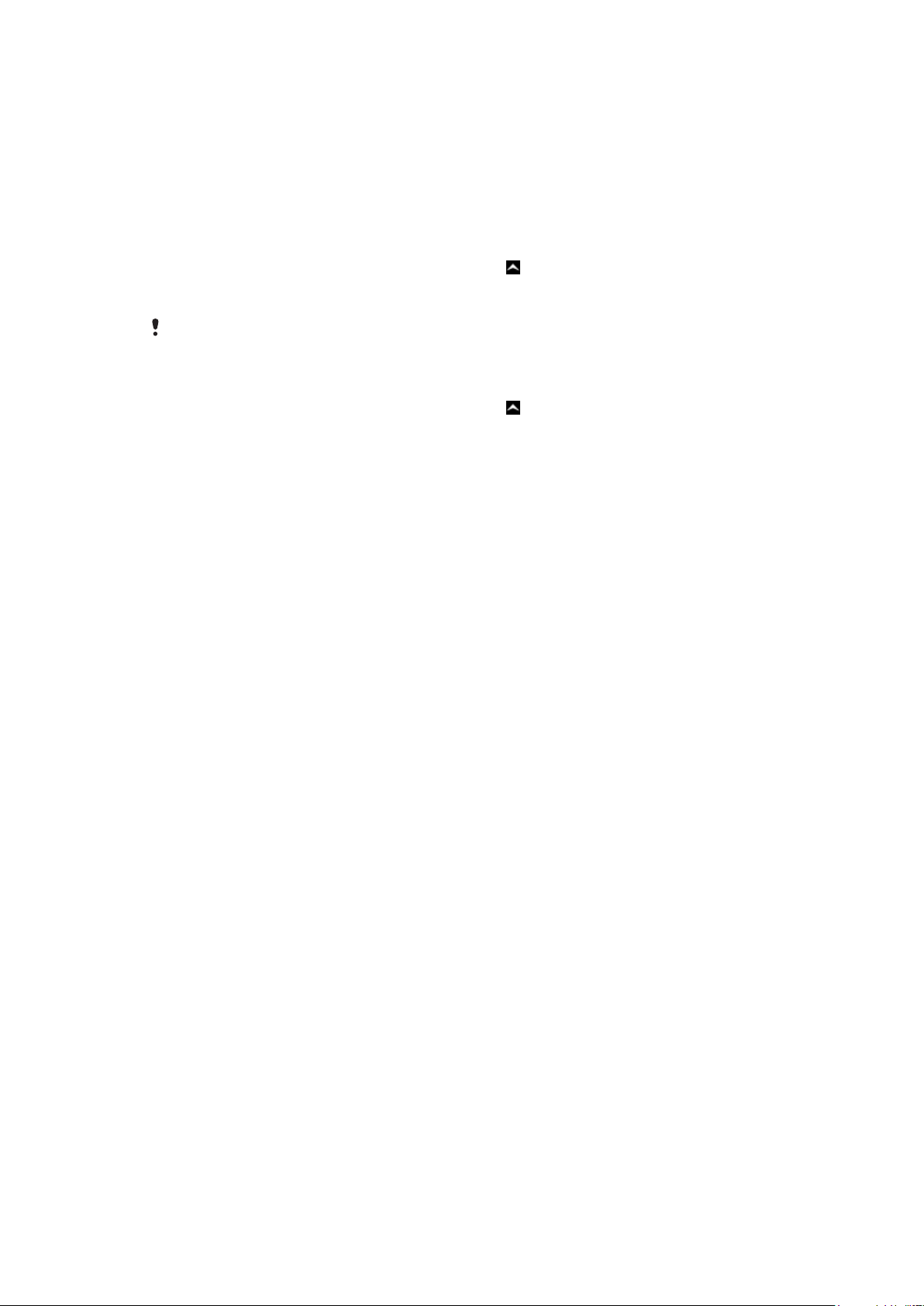
Інтернету та обміну повідомлення в телефоні, див. на веб-сторінці www.sonyericsson.com/support. По
детальну інформацію про установки передплати зверніться до свого оператора мережі.
Огляд установок телефону
Установки телефону можна настроювати на власний смак. Наприклад, можна налаштувати установки
Час і дата і Мова телефону.
Змінення мови телефону
1
Перейдіть на Головний екран і перетягніть стрілку вгору.
2
Знайдіть і торкніться Установки > Мова та введення > Мова телефону.
3
Виберіть параметр.
Якщо мову вибрано неправильно й не вдається прочитати текст меню, перейдіть на вебсторінку www.sonyericsson.com/support з довідкою.
Увімкнення режиму "У літаку"
1
Перейдіть на Головний екран і перетягніть стрілку вгору.
2
Знайдіть і торкніться Установки > Загальне.
3
Виберіть піктограму Flight mode.
11
Перед вами онлайн-версія цього видання. © Роздруковувати його можна лише для власного користування.
Page 12

Музика
1 8
9
10
3
7
5
6
11
4
2
Користуйтеся усіма можливостями Walkman™. Слухайте музику, аудіокниги та подкасти. Керуйте
власними списками відтворення та надсилайте друзям свої улюблені мелодії.
Встановіть на комп'ютер програму Media Go™ і передавайте вміст із картки пам’яті
телефону та на неї. Програму Media Go™ можна завантажити із сайту
www.sonyericsson.com/support.
Media Go™
Media Go™ – це комп'ютерна программа, що допомагає керувати вмістом на телефоні та передавати
файли між телефоном і комп'ютером. Щоб почати встановлення Media Go™, потрібно спочатку
підклчюти телефон до комп'ютера за допомогою кабеля USB. Докладніші відомості наведено в розділі
Передавання та обробка вмісту за допомогою кабелю USB на стор. 21.
Додаткову інформацію див. у розділі довідки у програмі Media Go™.
Як установити Media Go™ на комп'ютері
1
На комп'ютері перейдіть на сайт http://www.sony.com/mediago та завантажте програму Media
Go™. Після завершення завантаження запустіть на комп'ютері інсталяційний файл.
2
Підключіть телефон до комп'ютера за допомогою кабелю USB та виконуйте інструкції на екрані
комп'ютера для встановлення програми Media Go™.
Як передавати вміст за допомогою програми Media Go™
1
Встановивши програму Media Go™ на комп'ютер, підключіть телефон до комп'ютера за
допомогою кабелю USB.
2
Дії на телефоні. На екрані відобразиться Підготовка режиму передачі
мультимедіа.
3
Дії на комп’ютері. Клацніть Media Go™, щоб запустити програму Media Go™ в разі, якщо
вона не запуститься автоматично.
4
Перетягуйте файли між комп'ютером та телефоном через інтерфейс програми Media Go™.
Докладніші відомості наведено в розділі Передавання та обробка вмісту за допомогою
кабелю USB на стор. 21.
Media Go™ підтримує передачу відеофайлів, однак деякі типи відеофайлів можуть
неправильно відтворюватися на телефоні.
Огляд плеєра Walkman™
1 Перегляд музичних записів на картці пам’яті
2 Обкладинка (якщо доступна)
3 Перехід до попереднього запису в поточній послідовності відтворення або перемотування назад
4 Клавіша відтворення/призупинення
5 Індикатор відтворення: перемотування вперед або назад перетягуванням або дотиком
12
Перед вами онлайн-версія цього видання. © Роздруковувати його можна лише для власного користування.
Page 13

6 Поточний запис: час, що залишився
7 Перехід до наступного запису в поточній послідовності відтворення або перемотування вперед
8 Перегляд поточної послідовності відтворення
9 Можливість співати пісню за допомогою її тексту на екрані
10 Обмін записами з іншими через SMS-повідомлення або електронний лист
11 Перегляд на пошук улюблених записів
Як відтворити аудіозапис
1
Перейдіть на Головний екран і торкніться > .
2
Щоб переглянути аудіофайли за виконавцями, торкніться піктограми . Щоб переглянути
аудіофайли за списком відтворення, торкніться піктограми . Щоб переглянути аудіофайли
за записами, торкніться піктограми
3
Перейдіть навігаційною клавішею вгору або вниз і перегляньте запис.
4
Торкніться запису, щоб відтворити його.
.
Також можна натиснути клавішу
Walkman™.
в верхній частині телефону, щоб запустити плеєр
Призупинення відтворення музичного запису
•
У плеєрі Walkman™ торкніться піктограми
.
Швидке перемотування музики вперед і назад
•
У плеєрі Walkman™ доторкніться й утримуйте піктограму або .
Також можна перетягнути індикатор відтворення вправо або вліво.
Надіслання або видалення запису
1
У плеєрі Walkman™ торкніться обкладинки потрібного альбому для вибору запису, який ви
бажаєте надіслати або видалити.
2
Виберіть параметр.
Відтворення спеціальних списків відтворення
1
У плеєрі Walkman™ торкніться піктограми
2
Торкніться піктограми
3
У розділі Інтелект. списки відтв. торкніться списку відтворення.
4
Торкніться запису, щоб відтворити його.
.
.
Налаштування гучності аудіозапису
•
Коли плеєр Walkman™ відтворює запис, натисніть клавішу гучності.
Оновлення мультимедіа
Після того як ви завантажите або передасте нові записи в пам'ять телефону або на картку пам'яті,
необхідно запустити функцію оновлення мультимедіа для синхронізації змін з телефоном.
Оновлення мультимедіа
•
У плеєрі Walkman™ торкніться > Оновити м/м.
Караоке
Плеєр Walkman™ включає функцію караоке. Караоке дозволяє отримувати особливе задоволення
від музики. При відтворення пісні її текст відображується на екрані, тобто ви можете підспівувати
виконавцям. Щоб поділитися цим задоволенням з іншими, ви можете підключити мікрофон та
динаміки.
13
Перед вами онлайн-версія цього видання. © Роздруковувати його можна лише для власного користування.
Page 14

Функція караоке працює лише за наявності тексту пісні. Зазвичай тексти пісень зберігаються у
форматах файлу .LRC та .TXT. Окрім того, файли текстів пісень повинні мати однакове ім'я з самими
файлами записів. Ви можете легко створювати власні файли .LRC.
Як створювати файли .LRC
1
Дії на комп’ютері. За допомогою програми для редагування тексту, такої як "Блокнот",
відкрийте чистий текстовий файл.
2
Введіть текст пісні з розбиттям по рядкам.
3
Почніть відтворення аудіофайлу та занотуйте час відтворення кожного рядка, а також час у
хвилинах, секундах та сотих секунди, коли рядок потрібно вивести на екран.
4
Перед кожним рядком тексту введіть початковий час. Приклад:
Якщо бажаєте, можна ввести лише значення у хвилинах та секундах.
5
Збережіть файл у форматі *.LRC. Для цього клацніть меню Файл та виберіть Зберегти як.
Потім дайте файлу таке саме ім'я, яке має відповідний файл пісні. Виберіть Всі файли у
розкривному меню Тип файлу та змініть стандартний тип ".TXT" на ".LRC”. Потім виберіть
UTF-8 у розкривному меню Кодування та клацніть Зберегти.
6
Перенесіть файл пісні та файл .LRC до пам'яті телефону або картки пам'яті.
Плеєр Walkman™ може відображувати до 95 символів тексту пісні в одному рядку. Довші
рядки розбиваються на екрані на два чи три рядки.
Як користуватися караоке
1
Перейдіть на Головний екран і торкніться
2
Торкніться Пісні з текстом і виберіть потрібний запис.
3
Торкніться , щоб відтворити запис у режимі караоке. Текст пісні буде відображуватися на
> .
екрані.
4
Торкніться
При використанні файлу .TXT в якості файлу з текстом пісні потрібно вручну виконувати
прокрутку вниз, щоб слідкувати за текстом під час відтворення пісні. Текст не буде
відображатися по рядкам, навіть якщо ви ввели дані про час у файлі .TXT.
, щоб вимкнути функцію караоке.
Як вимкнути вокал у пісні
•
Коли запис відтворюється в режимі "караоке", торкніться піктограми , щоб вимкнути
вокальну складову пісні.
ZAPPIN™
Технологія ZAPPIN™ допомагає швидко та дотепно знаходити вибрані пісні. При натисканні клавіші
функція ZAPPIN™ "розбирає" (ZAP-in) звуковий ряд наступних записів у списку відтворення на 4- або
15-секундні фрагменти. Знайшовши потрібну мелодію, ви можете торкнутися клавіші ZAP ще раз,
щоб "зібрати" (ZAP-out) запис і відтворити його з початку.
Функція ZAPPIN™ доступна, лише коли ви відтворюєте музику.
Пошук записів за допомогою функції ZAPPIN™
1
У плеєрі Walkman™ торкніться піктограми . Перегляд всіх записів у черзі відтворення
відбувається в установленому режимі.
2
Торкніться запису, щоб вибрати його.
У плеєрі Walkman™ можна також за допомогою клавіші ZAP у верхній частині телефону
увімкнути функцію ZAPPIN™.
Як почати відтворення музичного запису спочатку
•
Вибравши запис, торкніться піктограми , щоб почати відтворення запису спочатку.
14
Перед вами онлайн-версія цього видання. © Роздруковувати його можна лише для власного користування.
Page 15

Як переглядати записи у короткому режимі ZAP
1
У плеєрі Walkman™ торкніться піктограми для перегляду записів.
2
Торкніться Коротк. для відтворення звукового ряду кожного запису 4-секундними
фрагментами.
Як призупинити перегляд музичного запису
•
Під час перегляду запису торкніться піктограми
Як виконати швидке перемотування запису вперед або назад
•
Під час перегляду запису торкніться або для швидкого перемотування запису вперед
або назад.
Як переглядати записи у довгому режимі ZAP
1
У плеєрі Walkman™ торкніться піктограми
2
Торкніться Довг. для відтворення звукового ряду кожного запису 15-секундними
фрагментами.
.
для перегляду записів.
Міні-програма плеєра Walkman™
Коли плеєр Walkman™ згорнуто, на елементі Головний екран відображається міні-програма
плеєра Walkman™, але щоб її знайти, іноді потрібно провести ліворуч або праворуч.
15
Перед вами онлайн-версія цього видання. © Роздруковувати його можна лише для власного користування.
Page 16

Чат
Використовуйте програму "Чат" для миттєвого обміну повідомленнями з іншими користувачами, а
також для участі у групових чатах з метою обговорення тем, які вас цікавлять. Набор функцій, які
пропонують постачальники послуги чату, може залежати від постачальника.
Перед тим як користуватися чатом, потрібно налаштувати відповідні установки на телефоні. Можливо
навіть, що ці установки вже налаштовані у вашому телефоні. В інших випадках установки
надсилаються постачальником послуги чату у вигляді повідомлення з конфігурацією.
16
Перед вами онлайн-версія цього видання. © Роздруковувати його можна лише для власного користування.
Page 17

Введення тексту
Ви можете вводити букви, цифри та спеціальні символи за допомогою або висувної клавіатури
QWERTY, або екранної клавіатури.
Використання екранної клавіатури
Якщо запущено програму або вибрано поле, де потрібно вводити текст чи цифри, відобразиться
стандартна екранна клавіатура.
Можна використовувати режим звичайного введення тексту або режим швидкого введення тексту
.
Відображення клавіатури та введення тексту
•
Торкніться текстового поля, щоб відобразити клавіатуру, і введіть текст.
Переключання між великими та малими літерами
•
Перед тим як ввести літеру, торкніться
навпаки.
Увімкнення режиму caps lock
•
Перш ніж ввести слово, торкайтесь піктограми
.
Введення номерів із клавіатури
•
Під час введення тексту торкніться піктограми . Відобразиться клавіатура із цифрами.
, щоб переключитися до верхнього регістру або
або , доки не відобразиться піктограма
Вставлення символів
•
Під час введення тексту торкніться піктограми . Відобразиться клавіатура із символами.
Змінення мови введення
1
Під час введення тексту торкніться піктограми мови, наприклад .
2
Виберіть параметр.
Введення тексту у звичайному режимі
1
Під час введення тексту торкніться піктограми мови, наприклад
2
Торкніться піктограми Звичайне введення, щоб перейти в режим звичайного введення
тексту.
3
Щоб написати слово, торкайтеся потрібної клавіші із символами, доки відобразиться потрібна
літера.
Швидке введення тексту
1
Під час введення тексту торкніться піктограми мови, наприклад
2
Торкніться піктограми Швидке введення, щоб перейти в режим швидкого введення
тексту.
3
Щоб написати слово, торкайтеся кожної клавіші із символами лише раз, навіть якщо потрібна
літера не перша на клавіші.
4
Торкніться відображеного слова або піктограми , щоб вибрати слово у списку.
5
Якщо потрібне слово у списку відсутнє, торкніться піктограми Додати, зробіть необхідні
зміни та торкніться піктограми Зберег..
.
.
17
Перед вами онлайн-версія цього видання. © Роздруковувати його можна лише для власного користування.
Page 18

Контакти
Програма Контакти дає змогу зберігати інформацію про знайомих, таку як їхні телефонні номери,
адреси електронної пошти, дні народження й інші деталі. Можна відстежити все спілкування з певним
контактом.
Додавання контакту
1
Перейдіть на Головний екран і перетягніть стрілку вгору, потім торкніться піктограми
.
2
Торкніться піктограми Додати контакт.
3
Торкніться піктограми Ім'я, введіть ім’я контакту та торкніться піктограми Готово.
4
Торкніться піктограми Номер телефону, введіть номер та торкніться піктограми
Готово.
5
Додайте будь-яку потрібну додаткову інформацію про контакт, потім виконайте прокрутку
вгору та торкніться Зберег.. Щоб додати поля для додаткових відомостей, торкніться
піктограми Додати ще.
Також можна додавати контакти за допомогою номерів із журналу дзвінків.
Створення резервних копій контактів на картці пам’яті
1
Перейдіть на Головний екран і перетягніть стрілку вгору.
2
Послідовно торкніться піктограм Установки > Контакти > Ств. рез. копію на
картці.
Відновлення контактів із картки пам’яті
1
Перейдіть на Головний екран і перетягніть стрілку
2
Послідовно торкніться піктограм Установки > Контакти > Віднов. з картки
пам'яті.
вгору.
18
Перед вами онлайн-версія цього видання. © Роздруковувати його можна лише для власного користування.
Page 19

Здійснення дзвінків
Як здійснити екстрений дзвінок
1
Перейдіть на Головний екран і торкніться піктограми
2
Введіть екстрений номер і торкніться піктограми . Щоб видалити номер, торкніться
піктограми .
Екстрені дзвінки можна здійснювати, навіть якщо в телефон не вставлено жодної SIMкартки.
Як набрати номер телефону
1
Перейдіть на Головний екран і перетягніть стрілку вгору.
2
Знайдіть елемент
3
Якщо відобразиться журнал дзвінків, торкніться піктограми , щоб перейти до подання
цифрової клавішної панелі.
4
Введіть номер телефону й торкніться
і торкніться його.
.
.
Щоб видалити помилково введену цифру, торкніться
Відповідь на дзвінок
•
Перетягніть
Відхилення виклику
•
Перетягніть
Завершення дзвінка
•
Торкніться піктограми .
вліво, поки він доторкнеться до піктограми .
вправо, поки він доторкнеться до піктограми .
.
19
Перед вами онлайн-версія цього видання. © Роздруковувати його можна лише для власного користування.
Page 20

Програма "Друзі"
Програма "Друзі" дозволяє зібрати інформацію, якою ви обмінюєтеся з п'ятьма своїми кращими
друзями, в одне подання. Усі нові повідомлення – оновлення Facebook™ або Twitter™, текстові та
мультимедійні повідомлення, неприйняті дзвінки – відображаються на головному екрані. Щоб
переглянути всю інформацію, якою ви обмінювалися з другом, торкніться фотографії друга на
головному екрані.
Фільтр подій
За допомогою вкладки дзвінків ви можете:
•
переглядати номери телефонів друзів;
•
переглядати неприйняті дзвінки від друзів;
•
здійснювати дзвінки.
За допомогою вкладки повідомлень ви можете:
•
переглядати повідомлення від друзів та відповідати на них.
Вкладка профілю надає такі можливості:
•
детальна інформація про контакт – перегляд контактних даних друзів, а також редагування або
надсилання контактної інформації;
•
обліковий запис Facebook™ – введення даних облікових записів Facebook™ для друзів або
імпортування цих даних з вашого списку контактів Facebook™;
•
обліковий запис Twitter™ – введення даних облікових записів Twitter™ для друзів або імпортування
цих даних з вашого списку контактів Twitter™;
•
видалити друга – видалення друга з програми "Друзі".
Якщо видалити одного з п'яти вибраних друзів у списку Контакти, уся інформація, пов'язана
з цим другом, буде видалена з програми "Друзі".
Вкладка Facebook™ надає такі можливості:
•
перегляд оновлень статусу ваших друзів у Facebook™, коментарів та фотографій, позначених тегами;
•
керування обліковим записом: введення даних облікового запису друга в Facebook™ або імпорт цих
даних з вашого списку контактів Facebook™;
•
оновлення подій Facebook™.
Вкладка Twitter™ надає такі можливості:
•
перегляд оновлень статусу ваших друзів у Twitter™, коментарів та позначених фотографій;
•
керування обліковим записом: введення даних облікового запису друга в Twitter™ або імпорт цих
даних з вашого списку контактів Twitter™;
•
оновлення подій Twitter™.
Кількість нових подій для кожної категорії відображається у правому верхньому кутку
вкладки відповідної категорії.
20
Перед вами онлайн-версія цього видання. © Роздруковувати його можна лише для власного користування.
Page 21

З’єднання телефону з комп’ютером
З'єднайте телефон із комп'ютером, щоб мати змогу передавати фотографії, музичні записи та файли
інших типів.
Певні матеріали, захищені авторськими правами, не можна копіювати з телефону на
комп'ютер або в зворотному напрямку.
Передавання та обробка вмісту за допомогою кабелю USB
Найпоширенішим способом обміну файлами між телефоном і комп'ютером є використання кабелю
USB. Коли між телефоном і комп'ютером встановлено з'єднання, вміст можна перетягувати з
телефону на комп'ютер і навпаки за допомогою провідника файлів.
Файли обов'язково слід розташовувати в папках відповідних типів. Наприклад, для музичних
файлів призначено папку Музика. Виключенням є файли Java-програм. Їх слід розміщати в
папці Інше.
Перетягування вмісту між телефоном і комп’ютером
1
Приєднайте кабель USB до телефону та комп’ютера.
2
Дії на телефоні. Виберіть піктограму Масове збереження.
3
Дії на комп’ютері. Зачекайте, доки пам’ять телефону та картка пам’яті відобразяться у
провіднику як зовнішні диски.
4
Дії на комп’ютері. На робочому столі комп’ютера двічі клацніть піктограму Мій
комп’ютер.
5
Дії на комп’ютері. Щоб переглянути папки в пам’яті телефону та на картці пам’яті, двічі
клацніть піктограму телефону.
6
Дії на комп’ютері. Скопіюйте та вставте потрібний файл або перетягніть його в потрібну
папку на комп’ютері, в пам’яті телефону або на картці пам’яті.
Під час передавання файлів функції телефону є недоступними.
Безпечне від’єднання кабелю USB
Не від’єднуйте кабель USB під час передавання вмісту, – вміст може пошкодитися.
1
Дії на комп’ютері. Виберіть за допомогою функції "Безпечне видалення пристрою"
пристрій, який слід від'єднати, і натисніть кнопку Зупинити.
2
Від’єднайте кабель USB.
Указівки на комп’ютері можуть відрізнятися для різних операційних систем. Докладніші
відомості див. у документації до операційної системи комп’ютера.
21
Перед вами онлайн-версія цього видання. © Роздруковувати його можна лише для власного користування.
Page 22

Камера
Програма, яка керує роботою камери, дає змогу робити фотознімки та записувати відеокліпи,
переглядати фотоальбоми та обмінюватися фотографіями й відеозаписами з друзями.
Клавіші керування камерою
1 Масштабування (доступне лише в режимі відеозапису)
2 Клавіша камери. Натисніть цю клавішу, щоб зробити фотознімок або зняти відео.
3 Фотозйомка
4 Вихід із програми, яка керує камерою
5 Перехід в режим фотокамери або відеокамери
6 Записування відеокліпів
7 Перехід в режим фотокамери або відеокамери
8 Перегляд фотознімків і відеокліпів
9 Вибір тривалості відеозапису
10 Перегляд фотознімків і відеокліпів
22
Перед вами онлайн-версія цього видання. © Роздруковувати його можна лише для власного користування.
Page 23

Технологія TrackID™
Послуга розпізнавання музики TrackID™ дає змогу визначати, який музичний запис відтворюється
неподалік. Достатньо записати короткий уривок композиції, і ви за лічені секунди дізнаєтеся, хто її
виконує, а також її назву та альбом, до якого вона входить. Також за допомогою технології TrackID™
можна придбати знайдений запис. Найкращі результати технологія TrackID™ дає в тихому
середовищі. Опис проблем, пов'язаних із цією програмою, наведено в розділі Не вдається
використовувати Інтернет-служби на стор. 32.
Програма TrackID™ і послуга TrackID™ підтримуються не в усіх країнах і регіонах і (залежно
від місцевості) не в усіх мережах і не всіма постачальниками послуг.
Пошук інформації про запис
1
Перейдіть на Головний екран і перетягніть стрілку вгору, потім знайдіть піктограму
TrackID™ й торкніться її.
2
Спрямуйте телефон на джерело музики і торкніться Записати. Результати відобразяться
на екрані результатів.
3
Торкніться та виконайте прокрутку вгору або вниз для перегляду попередніх результатів
пошуку.
23
Перед вами онлайн-версія цього видання. © Роздруковувати його можна лише для власного користування.
Page 24

PlayNow™
Програма PlayNow™ дає змогу відтворювати на телефоні, купувати та завантажувати новий вміст,
такий як музичні записи, ігри, сигнали дзвінка, програми, теми та шпалери.
Програма PlayNow™ доступна не в усіх країнах.
Запуск програми PlayNow™
1
Перейдіть на Головний екран і перетягніть стрілку вгору.
2
Знайдіть піктограму і торкніться її.
24
Перед вами онлайн-версія цього видання. © Роздруковувати його можна лише для власного користування.
Page 25

Обмін мультимедійними та текстовими повідомленнями
Створення і надсилання повідомлення
1
Перейдіть на Головний екран і перетягніть стрілку
.
2
Послідовно торкніться піктограм Нове повідомлення > Написати повід.. Введіть
текстове повідомлення і торкніться піктограми
3
Щоб додати одержувача, виберіть контакт у списку, який відображається. Також можна
торкнутися текстового поля, ввести номер вручну, а потім торкнутися піктограми Готово.
4
Щоб додати фотознімок або відео, торкніться піктограми і виберіть параметр.
5
Завершивши, торкніться піктограми Надісл..
Читання отриманого повідомлення
1
Перейдіть на Головний екран і перетягніть стрілку
.
2
Щоб переглянути вміст повідомлення, торкніться його.
3
Якщо повідомлення ще не завантажене, його вміст є порожнім. У такому разі торкніться
повідомлення для його завантаження та перегляду.
4
Якщо отримане повідомлення містить музичний запис або відео, торкніться цього об’єкта, а
потім – піктограми Переглянути відео або Відтворити аудіо.
вгору, потім торкніться піктограми
.
вгору, потім торкніться піктограми
25
Перед вами онлайн-версія цього видання. © Роздруковувати його можна лише для власного користування.
Page 26

Електронна пошта
За допомогою телефону можна надсилати й отримувати електронні листи, використовуючи
звичайний обліковий запис електронної пошти. Спершу потрібно вказати в телефоні правильні
установки Інтернету. Див. розділ Установки Інтернету та обміну повідомленнями на
стор. 10.
Налаштування в телефоні облікового запису електронної пошти
1
Перейдіть на Головний екран і перетягніть стрілку вгору.
2
Знайдіть елемент Ел. пошта і торкніться його.
3
Виберіть обліковий запис електронної пошти. Якщо обліковий запис, який слід
використовувати, відсутній у списку, торкніться піктограми Інше.
4
Уведіть адресу й пароль електронної пошти і торкніться піктограми Продовж..
5
Якщо установки облікового запису електронної пошти не завантажаться на телефон
автоматично, введіть їх вручну.
Якщо установки облікового запису електронної пошти потрібно ввести вручну, дізнайтеся
правильні значення у свого постачальника послуг електронної пошти. Наприклад, потрібно
дізнатися тип облікового запису: POP3 чи IMAP.
Створення і надсилання електронного листа
1
Перейдіть на Головний екран і перетягніть стрілку вгору.
2
Знайдіть елемент Ел. пошта і торкніться його.
3
Торкніться піктограми Написати повідомл..
4
Торкніться поля Додати одержувача і введіть адресу одержувача, потім торкніться
піктограми Готово. У такий самий спосіб можна додати інших одержувачів; щоб видалити
одержувача, торкніться піктограми
5
Торкніться поля Тема і введіть тему електронного листа.
6
Торкніться піктограми Написати ел. лист і введіть текст повідомлення.
7
Щоб приєднати файл, торкніться піктограми Приєднати, виберіть тип файлу, а потім —
файл, який слід надіслати.
8
Торкніться піктограми Надісл..
.
26
Перед вами онлайн-версія цього видання. © Роздруковувати його можна лише для власного користування.
Page 27

Технологія бездротового з’єднання
Bluetooth™
Телефон із увімкненою функцією Bluetooth™ можна з’єднувати по бездротовому каналу з іншими
пристроями, сумісними з технологією Bluetooth™, такими як комп'ютери, пристрої "вільні руки" та
телефони. З’єднання Bluetooth™ працює найкраще, якщо відстань між пристроями не перевищує 10
метрів (33 фути) й між ними відсутні сторонні предмети. Іноді доводиться підключати телефон до
інших пристроїв Bluetooth™ вручну. Щоб інші пристрої Bluetooth™ могли знайти ваш телефон, не
забудьте налаштувати його видимість.
Увімкнення функції Bluetooth™ і забезпечення видимості телефону
1
Перейдіть на Головний екран і перетягніть стрілку вгору.
2
Знайдіть і торкніться Установки > З'єднання > Bluetooth.
3
Торкніться піктограми Bluetooth, а потім – кнопки викання-вимикання Bluetooth. На панелі
стану відобразиться піктограма
4
Щоб перевести телефон у режим видимості, торкніться піктограми Видимість, а потім –
кнопки ввімкнення-вимкнення.
.
27
Перед вами онлайн-версія цього видання. © Роздруковувати його можна лише для власного користування.
Page 28

Wi-Fi™
За допомогою технології Wi-Fi™ із телефону можна отримати бездротовий доступ до Інтернету. Щоб
отримати доступ до Інтернету за допомогою з’єднання Wi-Fi™, спочатку необхідно знайти доступну
мережу Wi-Fi™ і з’єднатися з нею. Сила сигналу мережі Wi-Fi™ може відрізнятися залежно від
розташування телефону. Наближення до точки доступу Wi-Fi™ може посилювати силу сигналу.
Увімкнення Wi-Fi®
1
Перейдіть на Головний екран і перетягніть стрілку вгору.
2
Знайдіть і торкніться Установки > З'єднання > Wi-Fi.
3
Торкніться Wi-Fi або торкніться кнопки вмикання/вимикання, щоб увімкнути функцію Wi-Fi.
Увімкнення Wi-Fi® може зайняти кілька секунд.
Увімкнення сповіщень мережі Wi-Fi®
1
Переконайтеся, що Wi-Fi® увімкнено.
2
Перейдіть на Головний екран і перетягніть стрілку вгору.
3
Знайдіть і торкніться Установки > З'єднання > Wi-Fi.
4
Торкніться Сповіщення мережі або торкніться відповідно кнопки вмикання/вимикання,
щоб увімкнути сповіщення Wi-Fi®. Після цього ви отримуватиме сповіщення про доступність
нових мереж Wi-Fi®.
Як з’єднатися з мережею Wi-Fi®
1
Перейдіть на Головний екран і перетягніть стрілку
2
Знайдіть і торкніться Установки > З'єднання > Wi-Fi.
3
Доступні мережі Wi-Fi® відображаються у списку Мережі Wi-Fi. Доступні мережі можуть
бути відкритими чи захищеними. Відкриті мережі позначені піктограмою
піктограмою поруч з ім'ям мережі Wi-Fi®.
4
Торкніться потрібної мережі Wi-Fi®, щоб з’єднатися з нею. Якщо ви намагаєтеся підключитися
до захищеної мережі Wi-Fi®, вам буде запропоновано ввести пароль. Після підключення в
панелі стану з'явиться піктограма
.
вгору.
, а захищені –
Телефон запам'ятовує мережі Wi-Fi®, з якими ви встановлюєте з'єднання. Коли наступного
разу ви опинитесь у межі досяжності мережі Wi-Fi®, до якої вже підключалися, телефон
автоматично встановить із нею з’єднання.
У деяких розташуваннях відкриті мережі Wi-Fi® вимагають увійти до веб-системи раніше,
ніж ви отримаєте доступ до Інтернету. Для отримання додаткової інформації зверніться до
адміністратора відповідної мережі Wi-Fi®.
Надсилання фотографій
1
Перейдіть на Головний екран і перетягніть стрілку вгору.
2
Знайдіть елемент Альбом
3
Торкніться мініатюри фотознімка.
4
Торкніться екрана, щоб відобразити елементи керування.
5
Торкніться піктограми
6
Виберіть піктограму До Picasa.
і торкніться його.
.
28
Перед вами онлайн-версія цього видання. © Роздруковувати його можна лише для власного користування.
Page 29

Веб-браузер
Перегляд веб-сторінок
Веб-браузер дає змогу переглядати веб-сторінки та користуватися елементами навігації на них,
створювати закладки на улюблені веб-ресурси або їхні ярлики, а також одночасно відкривати декілька
вікон.
Перехід на веб-сторінку
1
Торкніться піктограми
2
Торкніться текстового поля, щоб увімкнути клавіатуру.
3
Введіть веб-адресу.
4
Торкніться піктограми Пуск.
.
29
Перед вами онлайн-версія цього видання. © Роздруковувати його можна лише для власного користування.
Page 30

Голосова пошта
Якщо до передплаченого пакета послуг входить послуга голосової пошти, абоненти мають змогу
залишати вам голосові повідомлення, коли ви не можете прийняти дзвінок. Номер телефону служби
голосової пошти зазвичай зберігається на SIM-картці. У іншому разі цей номер можна дізнатися в
постачальника послуг і ввести вручну.
Введення номера служби голосової пошти
1
Перейдіть на Головний екран і перетягніть стрілку вгору.
2
Послідовно виберіть піктограми Установки > Дзв-ки > Гол. пошта.
3
Введіть номер голосової пошти та торкніться піктограми Готово.
Виклик служби голосової пошти
1
Перейдіть на Головний екран і перетягніть стрілку
2
Торкніться піктограми Гол. пошта.
вгору.
30
Перед вами онлайн-версія цього видання. © Роздруковувати його можна лише для власного користування.
Page 31

Блокування і захист вашого телефону
Номер IMEI
Кожен телефон має унікальний номер IMEI (International Mobile Equipment Identity, міжнародний
ідентифікатор обладнання мобільної станції). Цей номер слід собі записати. Якщо телефон буде
вкрадено, оператор мережі за допомогою номера IMEI зможе блокувати доступ до своєї мережі з
цього телефону у вашій країні.
Перегляд у телефоні номера IMEI
1
Перейдіть на Головний екран і перетягніть стрілку
2
Знайдіть і торкніться Установки > Загальне > Про телефон.
Змінення PIN-коду SIM-картки
1
Перейдіть на Головний екран і перетягніть стрілку
2
Знайдіть і торкніться Установки > Загальне > Захист > Змінити PIN-код, а потім
виконайте вказівки.
вгору.
вгору.
31
Перед вами онлайн-версія цього видання. © Роздруковувати його можна лише для власного користування.
Page 32

Усунення несправностей
Мій телефон не працює так, як слід
Якщо виникли проблеми з телефоном, насамперед виконайте такі дії.
•
Перезапустіть телефон.
•
Вийміть і знову вставте акумулятор і SIM-картку. Потім перезапустіть телефон.
•
Оновіть програмне забезпечення свого телефону. Оновлення телефону забезпечить його
оптимальну роботу і надасть доступ до найновіших удосконалень. Щоб отримати допомогу щодо
оновлення програмного забезпечення телефону, перейдіть на сайт www.sonyericsson.com/support.
•
Скиньте параметри телефону.
Дочекайтеся, поки скидання параметрів завершиться. Перезапуск телефону під час
скидання параметрів може призвести до його серйозного пошкодження.
Скидання настойок телефону
У результаті скидання настойок телефону видаляються всі дані, включаючи завантажені програми.
Фактично, телефон повертається до стану, в якому він був до першого ввімкнення. Тому, перш ніж
скидати настройки телефону, обов'язково створіть резервні копії всіх важливих даних, які
зберігаються в телефоні.
Скидання установок телефону
1
Перейдіть на Головний екран і перетягніть стрілку вгору.
2
Знайдіть і торкніться Установки > Загальне > Повне скидання > Очистити
все.
3
Торкніться піктограми Скинути.
Під час заряджання акумулятора не відображується піктограма заряджання акумулятора
Може минути кілька хвилин, перш ніж на екрані відобразиться піктограма акумулятора.
Не вдається використовувати Інтернет-служби
Переконайтеся, що ви передплачуєте послуги завантаження даних і що в телефоні вказані правильні
установки Інтернету. По детальну інформацію про установки передплати зверніться до свого
оператора мережі.
Немає покриття мережі
•
Телефон працює в режимі «У літаку». Переконайтеся, що режим «У літаку» вимкнено.
•
Телефон не отримує сигналу мережі, або сигнал занадто слабкий. Зверніться до свого оператора
мережі й переконайтеся, що у вашому розташуванні є покриття мережі.
•
SIM-картка не працює належним чином. Вставте свою SIM-картку в інший телефон. Якщо вона
працюватиме, імовірно, проблему слід шукати в телефоні. У такому випадку зверніться до
найближчого сервісного центру Sony Ericsson.
Лише екстрені дзвінки
Ви в зоні покриття мережі, але не маєте права користуватися нею. Проте в екстрених випадках деякі
оператори мережі дозволяють виконувати дзвінки на міжнародний екстрений номер 112.
Блокування SIM-карти увімкнено
Ви тричі поспіль неправильно ввели код PIN. Щоб розблокувати телефон, потрібен PUK-код (Personal
Unblocking Key, персональний ключ розблокування), який надається оператором.
32
Перед вами онлайн-версія цього видання. © Роздруковувати його можна лише для власного користування.
Page 33

Код PUK заблоковано. Зверніться до оператора.
Ви 10 разів поспіль неправильно ввели PUK-код. Зверніться до свого постачальника послуг.
33
Перед вами онлайн-версія цього видання. © Роздруковувати його можна лише для власного користування.
Page 34

Юридична інформація
Sony Ericsson Mix Walkman™ phone WT13
Цей посібник користувача виданий компанією Sony Ericsson Mobile Communications AB або її місцевою дочірньою компанією без
жодних гарантійних зобов’язань. Компанія Sony Ericsson Mobile Communications AB залишає за собою право без попереднього
сповіщення будь-коли вносити у цей посібник користувача зміни, зумовлені типографськими помилками, неточністю поданої
інформації, а також удосконаленням програмного забезпечення та (або) обладнання. Однак усі такі зміни буде включено до нових
видань цього Посібника користувача.
Усі права захищено.
© Sony Ericsson Mobile Communications AB, 2010
Номер видання: 1244-0688.2
Увага! У певних країнах і регіонах деякі послуги та функції, описані в цьому посібнику користувача,
підтримуються не всіма мережами та постачальниками послуг. Зокрема (але не виключно), це
стосується номера 112 міжнародної служби екстреної допомоги у мережі GSM. Щоб з’ясувати, чи
доступні певні служби або функції і чи стягується додаткова плата за доступ до них або за їхнє
використання, зверніться до свого оператора мережі або до постачальника послуг.
Цей мобільний телефон дає змогу завантажувати, зберігати й пересилати додатковий вміст (наприклад, сигнали дзвінка).
Використання такого вмісту можу бути обмежено або заборонено правами третіх осіб, зокрема, але не виключно, законодавством
про захист авторських прав. Ви, а не компанія Sony Ericsson, несете повну відповідальність за додатковий вміст, який
завантажується на мобільний телефон або пересилається з нього. Перш ніж використовувати будь-який додатковий вміст,
перевірте, чи таке використання дозволене відповідною ліцензією або іншим чином. Компанія Sony Ericsson не дає гарантій щодо
точності, цілісності та якості додаткового вмісту або будь-якого вмісту, наданого третьою стороною. Компанія Sony Ericsson за
жодних обставин не несе відповідальність за неналежне використання додаткового вмісту або будь-якого іншого вмісту, наданого
третьою особою.
Усі згадані тут назви продуктів та компанії є товарними знаками або зареєстрованими товарними знаками відповідних власників.
У цьому Посібнику користувача можуть згадуватися послуги або програми сторонніх постачальників. Щоб користуватися такими
програмами або послугами, можливо, потрібно буде окремо зареєструватися у стороннього постачальника та прийняти додаткові
умови використання. Якщо доступ до програм надається на сторонньому веб-сайті або за його допомогою, заздалегідь ознайомтеся
з чинними умовами використання та політикою конфіденційності цього веб-сайту. Компанія Sony Ericsson не гарантує доступність
та належну роботу сторонніх веб-сайтів і послуг, які там пропонуються.
Цей виріб захищено певними правами на інтелектуальну власність корпорації Microsoft. Без ліцензії від корпорації Microsoft
заборонено використовувати й розповсюджувати захищені технології без самого виробу.
Інші згадані тут назви виробів і компаній можуть бути товарними знаками відповідних власників. Усі права, які не були прямо заявлені
в цьому документі, але випливають із вищезазначеного, захищено. Усі інші товарні знаки є власністю відповідних власників.
Усі ілюстрації наведено для прикладу, тому вони можуть не відображати саме цей телефон.
Microsoft, Windows та Vista є зареєстрованими товарними знаками або товарними знаками корпорації Microsoft Corporation у США
та інших країнах.
"Положення щодо експорту: Використання цього виробу, включаючи всі програми та технічні дані, які містяться у виробі чи
додаються до нього, регулюється законодавством Європейського Союзу, США та інших країн щодо імпорту та експорту. Користувач
або будь-який власник продукту зобов’язується суворо дотримуватись усіх згаданих положень та підтверджує, що він несе
відповідальність за отримання будь-яких необхідних ліцензій на експорт, реекспорт та імпорт цього продукту. Наприклад,
користувач або будь-який власник продукту (але згадані вище положення не обмежуються цими прикладами): (1) не може навмисно
експортувати чи реекспортувати продукти в регіони, вказані в пунктах розділу II законодавчого положення Європейського Союзу
(EC) 428/2009; (2) повинен виконувати експортні законодавчі положення США ("EAR", 15 C.F.R. §§ 730-774, http://www.bis.doc.gov/ ),
які адмініструються Міністерством фінансів, Бюро промисловості та безпеки; та (3) повинен виконувати нормативні положення
відносно економічних санкцій (30 C.F.R. §§ 500 та послід,., http://www.treas.gov/offices/enforcement/ofac/), які адмініструються
Міністерством фінансів США та Управлінням із контролю за іноземними активами. Користувач або будь-який власник продукту не
може транспортувати або доставляти продукт, його аксесуари або окремо програми до будь-яких країн і регіонів або передавати
їх іншій особі, якщо таке постачання або транспортування заборонено цими положеннями."
34
Перед вами онлайн-версія цього видання. © Роздруковувати його можна лише для власного користування.
Page 35

Покажчик
M
Media Go™ .............................................................12
MMS ........................................................................25
P
PIN-код ....................................................................31
PlayNow™ ...............................................................24
PUK-код ..................................................................31
S
SIM-картка ..............................................................31
SMS .........................................................................25
U
USB-з’єднання ........................................................21
W
Wi-Fi™ .....................................................................28
А
автовідповідач ........................................................30
акумулятор ...............................................................8
аудіо
відтворення ..............................................13, 14
налаштування гучності ..................................13
Б
блокування екрана .................................................31
В
веб-браузер ............................................................29
відтворення
музика .......................................................13, 14
Г
Головний екран ........................................................9
голосова пошта ......................................................30
Д
дзвінки .....................................................................19
З
заряджання ...............................................................8
зображення .............................................................25
І
ігри ..........................................................................24
Інтернет
веб-браузер ....................................................29
К
контакти ..................................................................18
М
музика ...............................................................12, 13
аудіокниги .......................................................12
відтворення ..............................................13, 14
завантаження .................................................24
караоке ...........................................................13
налаштування гучності ..................................13
огляд плеєра ..................................................12
оновлення записів .........................................13
подкаст ...........................................................12
призупинення відтворення музичного
запису .............................................................13
музичний плеєр
спеціальні списки відтворення ......................13
мультимедійні повідомлення ................................25
Н
навігація ..................................................................10
налаштування гучності ..........................................13
О
огляд
плеєр Walkman™ ...........................................12
оновлення записів ..................................................13
особиста інформація .............................................18
П
перегляд – див. веб-браузер
плеєр Walkman™ ...................................................12
повідомлення
зображення ....................................................25
мультимедіа ...................................................25
текст ................................................................25
посібник із налаштування ........................................6
пошук
інформація про запис ....................................23
музика з використанням технології
TrackID™ ........................................................23
призупинення відтворення музичного запису ......13
програми .................................................................24
С
скидання .................................................................32
служби обміну фотографіями
надсилання до ...............................................28
спеціальні списки відтворення
відтворення ....................................................13
списки відтворення
спеціальні (автоматично створені) ...............13
Т
текстові повідомлення ...........................................25
телефонія Подивитись дзвінки
телефонна книга ....................................................18
технологія TrackID™
пошук інформації про запис ..........................23
Технологія TrackID™ .............................................23
Технологія бездротового з’єднання Bluetooth™ ..27
У
усунення несправностей .......................................32
Ф
фотознімки
надсилання до веб-альбому .........................28
Ш
шаблон блокування екрана ...................................31
35
Перед вами онлайн-версія цього видання. © Роздруковувати його можна лише для власного користування.
